Używanie zewnętrznego procesora graficznego z komputerem Mac
Komputer Mac wyposażony w port Thunderbolt 3, na którym jest zainstalowany system macOS High Sierra 10.13.4 lub nowszy, może korzystać z mocy podłączonego zewnętrznego procesora graficznego (określanego także jako eGPU).
Aby używać urządzenia eGPU, wymagany jest Mac z procesorem Intel.
Urządzenie eGPU może zwiększyć wydajność przetwarzania grafiki komputera Mac, co jest przydatne między innymi w aplikacjach profesjonalnych i grach 3D, a także podczas tworzenia zawartości rzeczywistości wirtualnej.
Urządzenia eGPU są obsługiwane przez dowolny Mac z procesorem Intel oraz portami Thunderbolt 31 z systemem macOS High Sierra 10.13.4 lub nowszym. Dowiedz się, jak uaktualnić oprogramowanie na komputerze Mac.
Obsługa urządzenia eGPU na komputerze Mac umożliwia:
Przyspieszanie aplikacji i gier opartych na platformach Metal, OpenGL i OpenCL.
Podłączanie dodatkowych monitorów i wyświetlaczy zewnętrznych.
Korzystanie z zestawów rzeczywistości wirtualnej podłączonych do urządzenia eGPU.
Ładowanie MacBooka Pro podczas używania urządzenia eGPU.
Używanie urządzenia eGPU z MacBookiem Pro, kiedy wbudowany wyświetlacz jest zamknięty.
Podłączanie urządzenia eGPU, kiedy użytkownik jest zalogowany.
Podłączanie więcej niż jednego urządzenia eGPU przy użyciu wielu portów Thunderbolt 3 (USB-C) komputera Mac2
Aby bezpiecznie odłączyć urządzenie eGPU, użyj
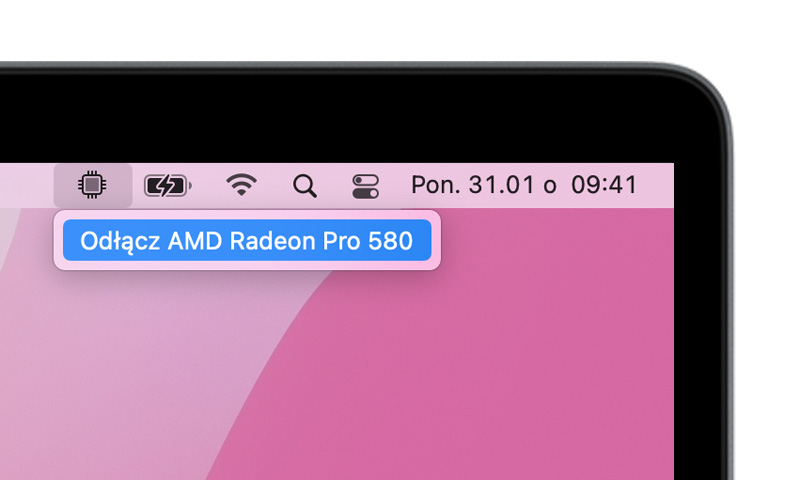
Wyświetlanie poziomów aktywności wbudowanych i zewnętrznych procesorów graficznych. W tym celu otwórz Monitor aktywności i wybierz kolejno opcje Okno > Historia GPU.
Obsługa urządzeń eGPU w aplikacjach i grach
Mechanizm obsługi urządzeń eGPU w systemie macOS High Sierra 10.13.4 lub nowszym jest przeznaczony dla aplikacji i gier opartych na platformach Metal, OpenGL i OpenCL, które mogą wykorzystać wydajny zewnętrzny procesor graficzny. Nie wszystkie aplikacje i gry obsługują przyspieszanie oparte na urządzeniach eGPU. Aby uzyskać więcej informacji, skontaktuj się z deweloperem aplikacji.3
Urządzenia eGPU mogą zazwyczaj poprawić wydajność następujących aplikacji:
Aplikacje profesjonalne opracowane z myślą o używaniu wielu procesorów graficznych.
Gry 3D, w przypadku których można podłączyć monitor zewnętrzny bezpośrednio do urządzenia eGPU.
Aplikacje rzeczywistości wirtualnej, w przypadku których można podłączyć zestaw rzeczywistości wirtualnej bezpośrednio do urządzenia eGPU.
Aplikacje profesjonalne oraz gry 3D stosujące przyspieszanie wbudowanego wyświetlacza komputera iMac, iMac Pro, MacBooka Air i MacBooka Pro (zgodność z funkcją zapewnia producent gry).
Aplikacje można skonfigurować do używania urządzenia eGPU, korzystając z jednej z następujących metod.
Korzystanie z funkcji Preferuj GPU zewnętrzny
Począwszy od systemu macOS Mojave 10.14, możesz włączyć funkcję Preferuj GPU zewnętrzny w panelu Informacje wybranej aplikacji w Finderze. Ta opcja umożliwia urządzeniu eGPU przyspieszanie aplikacji na wyświetlaczu podłączonym do komputera Mac, w tym na wyświetlaczach wbudowanych w komputery iMac, iMac Pro, MacBook Air i MacBook Pro:
Zamknij aplikację, jeśli jest otwarta.
Wybierz aplikację w Finderze. Większość aplikacji znajduje się w folderze Aplikacje. Jeśli otworzysz aplikację przy użyciu skrótu lub programu do uruchamiania, kliknij ikonę aplikacji, trzymając naciśnięty klawisz Control, i z menu podręcznego wybierz opcję Pokaż oryginał. Następnie wybierz oryginalną aplikację.
Naciśnij klawisze Command+I, aby otworzyć okno z informacjami o aplikacji.
Zaznacz pole wyboru obok pozycji Preferuj GPU zewnętrzny.
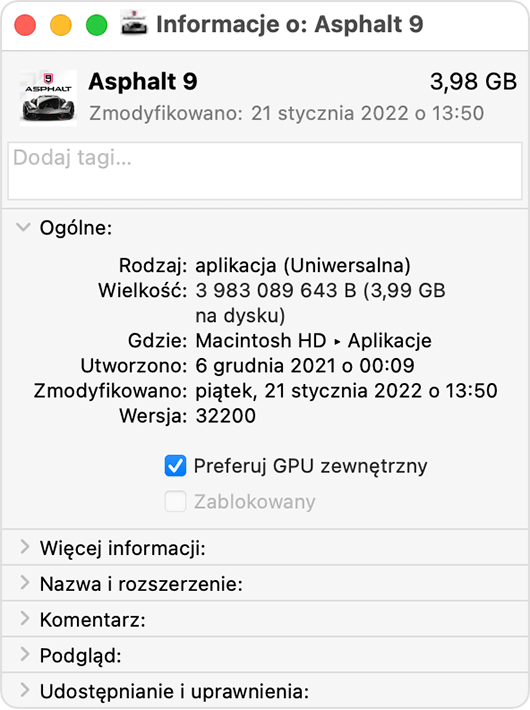
Otwórz aplikację, aby używać jej z urządzeniem eGPU.
Jeśli urządzenie eGPU jest odłączone, korzystasz z systemu innego niż macOS Mojave lub nowszy albo aplikacja samodzielnie wybiera kartę graficzną, ta opcja nie będzie widoczna. Niektóre aplikacje, takie jak Final Cut Pro, wybierają bezpośrednio procesory graficzne do użycia i ignorują pole wyboru Preferuj GPU zewnętrzny.
Ustawianie wyświetlacza podłączonego do urządzenia eGPU jako wyświetlacza podstawowego
Jeśli masz wyświetlacz zewnętrzny podłączony do urządzenia eGPU, możesz wybrać go jako wyświetlacz podstawowy dla wszystkich aplikacji. Ze względu na to, że aplikacje domyślnie korzystają z karty graficznej powiązanej z wyświetlaczem podstawowym, ta opcja jest zgodna z różnymi aplikacjami.
W systemie macOS Monterey i nowszych:
Zamknij wszystkie otwarte aplikacje, które urządzenie eGPU ma przyspieszać na wyświetlaczu podstawowym.
Wybierz menu Apple > Ustawienia systemowe (lub Preferencje systemowe), a następnie kliknij Wyświetlacze.
Wybierz wyświetlacz podłączony do urządzenia eGPU, a następnie wybierz opcję użycia jako wyświetlacza głównego.
Otwórz aplikacje, których chcesz używać z urządzeniem eGPU.
W systemie macOS Big Sur i wcześniejszych:
Zamknij wszystkie otwarte aplikacje, które urządzenie eGPU ma przyspieszać na wyświetlaczu podstawowym.
Wybierz menu Apple > Preferencje systemowe. Kliknij Wyświetlacze, a następnie wybierz kartę Rozmieszczenie.
Przeciągnij biały pasek menu na pole oznaczające wyświetlacz podłączony do urządzenia eGPU.
Otwórz aplikacje, których chcesz używać z urządzeniem eGPU.
Po odłączeniu urządzenia eGPU komputer Mac domyślnie ustawi z powrotem wewnętrzny procesor graficzny obsługujący wbudowany wyświetlacz. Po ponownym podłączeniu urządzenia eGPU wyświetlacz zewnętrzny zostanie automatycznie ustawiony jako wyświetlacz podstawowy.
Sterowniki GPU w systemie macOS
Sprzęt Mac oraz programowe sterowniki GPU były zawsze ściśle zintegrowane z systemem. Taka konstrukcja zapewnia bogate wizualnie i graficznie wrażenia w systemie macOS, a także obsługę wielu głębszych funkcji obliczeniowych i graficznych platformy. Obejmują one przyspieszenie interfejsu użytkownika, obsługę zaawansowanych funkcji wyświetlania, renderowanie grafiki 3D dla profesjonalnego oprogramowania i gier, przetwarzanie zdjęć i filmów, obsługę zaawansowanych funkcji obliczeniowych GPU oraz przyspieszenie zadań samouczenia maszyn. Ta ścisła integracja przekłada się również na optymalny czas pracy baterii, a jednocześnie większą wydajność i stabilność systemu.
Apple tworzy, integruje i obsługuje sterowniki GPU w systemie macOS, zapewniając spójne możliwości procesora GPU na wszystkich produktach Mac, w tym interfejsy API, takie jak Metal, Core Animation, Core Image i Core ML. Aby zapewnić klientom jak najlepsze doświadczenia, sterowniki GPU muszą być zaprojektowane, zintegrowane, przetestowane i dostarczone z każdą wersją systemu macOS. Zamienne sterowniki GPU dostarczane przez inne firmy nie są zgodne z systemem macOS.
Sterowniki GPU dostarczane z systemem macOS mają też zapewniać wysoką jakość i wydajność działania podczas używania urządzeń eGPU, tak jak opisano na poniższej liście zalecanych konfiguracji kart graficznych i obudów eGPU. Ze względu na ścisłą integrację systemu, w systemie macOS są obsługiwane tylko karty graficzne używające tej samej architektury GPU co te wbudowane w produkty Mac.
Obsługiwane konfiguracje urządzeń eGPU
Ważne jest, aby używane urządzenie eGPU zawierało zalecaną kartę graficzną i obudowę Thunderbolt 3. Jeśli używasz urządzenia eGPU do ładowania MacBooka Pro, obudowa urządzenia eGPU musi udostępniać odpowiednią moc, aby karta graficzna działała podczas ładowania komputera. Sprawdź u producenta obudowy, czy oferuje ona wystarczającą moc do ładowania MacBooka Pro.
Poniżej wymieniono zalecane karty graficzne oraz urządzenia, które zapewniają wystarczającą moc.
Zintegrowane urządzenia eGPU ze złączem Thunderbolt 3
Te produkty zawierają wydajny wbudowany procesor graficzny i zasilacz o wystarczającej mocy, aby ładować MacBooka Pro.
Zalecane zintegrowane urządzenia eGPU ze złączem Thunderbolt 3:
Gigabyte RX 580 Gaming Box4
Sonnet Radeon RX 570 eGFX Breakaway Puck
Sonnet Radeon RX 560 eGFX Breakaway Puck5
AMD Radeon RX 6800, 6800 XT i 6900 XT
Jeśli zainstalowano system macOS Big Sur 11.4 lub nowszy, można używać kart graficznych, które są oparte na architekturze AMD Navi RDNA2. Do zalecanych kart graficznych należą AMD Radeon RX 6800, AMD Radeon RX 6800 XT i AMD Radeon RX 6900 XT.7.
Pełna funkcjonalność USB nie jest obsługiwana przez port USB-C karty. Podłącz wyświetlacze do portów DisplayPort i HDMI na karcie. Po podłączeniu wyświetlacza do portu USB-C na karcie mogą wystąpić problemy z wybudzaniem wyświetlacza z trybu uśpienia.
Zalecane urządzenia Thunderbolt 3 dla tych kart graficznych:
AMD Radeon RX 6600 XT
Jeśli zainstalowano system macOS Monterey 12.1 lub nowszy, obsługiwane są dodatkowe produkty AMD RDNA2. Do zalecanych kart graficznych należy Sapphire Nitro Radeon RX 6600 XT.
Zalecane urządzenia Thunderbolt 3 dla tych kart graficznych:
AMD Radeon RX 5700, 5700 XT i 5700 XT 50th Anniversary
Jeśli zainstalowano system macOS Catalina 10.15.1 lub nowszy, można używać kart graficznych, które są oparte na architekturze AMD Navi RDNA. Do zalecanych kart graficznych należą AMD Radeon RX 5700, AMD Radeon RX 5700 XT i AMD Radeon RX 5700 XT 50th Anniversary.
Zalecane urządzenia Thunderbolt 3 dla tych kart graficznych:
AMD Radeon RX Vega 64, Vega Frontier Edition Air i Radeon Pro WX 9100
Te karty graficzne są oparte na architekturze AMD Vega 64. Do zalecanych kart graficznych należą Sapphire Vega 64, AMD Frontier Edition (chłodzenie powietrzem) i AMD Radeon Pro WX 9100.
Zalecane urządzenia Thunderbolt 3 dla tych kart graficznych:
AMD Radeon RX Vega 56
Te karty graficzne są oparte na architekturze AMD Vega 56. Do zalecanych kart graficznych należy Sapphire Vega 56.
Zalecane urządzenia Thunderbolt 3 dla tych kart graficznych:
OWC Mercury Helios FX4
PowerColor Devil Box
Sonnet eGFX Breakaway Box 550W4
Sonnet eGFX Breakaway Box 650W4
Razer Core X4
PowerColor Game Station4
AMD Radeon RX 470, RX 480, RX 570, RX 580 i Radeon Pro WX 7100
Te karty graficzne są oparte na architekturze AMD Polaris. Do zalecanych kart graficznych należą linie modeli Sapphire Pulse i AMD WX.
Zalecane urządzenia Thunderbolt 3 dla tych kart graficznych:
OWC Mercury Helios FX4
PowerColor Devil Box
Sapphire Gear Box
Sonnet eGFX Breakaway Box 350W
Sonnet eGFX Breakaway Box 550W4
Sonnet eGFX Breakaway Box 650W4
Razer Core X4
PowerColor Game Station4
HP Omen4
Akitio Node6
Więcej informacji
Dowiedz się, jak wybrać urządzenie GPU w aplikacji Final Cut Pro 10.4.7 lub nowszej.
Aby zapewnić najwyższą wydajność urządzenia eGPU, użyj przewodu Thunderbolt 3 dołączonego do urządzenia eGPU lub przewodu Apple Thunderbolt 3 (USB‑C). Upewnij się również, że przewód jest podłączony bezpośrednio do portu Thunderbolt 3 w komputerze Mac, a nie przez inne urządzenia czy magistrale Thunderbolt.
Jeśli masz pytania dotyczące urządzeń z portem Thunderbolt 3, kart graficznych lub obsługi albo zgodności aplikacji innych firm, skontaktuj się z dostawcą tego sprzętu lub oprogramowania.
Deweloperzy oprogramowania mogą dowiedzieć się więcej o sposobie programowania aplikacji w celu skorzystania z obsługi urządzeń eGPU w systemie macOS.
1. Jeśli masz Maca mini (2018 r.) z włączoną funkcją FileVault, podłącz wyświetlacz główny bezpośrednio do Maca mini podczas uruchamiania. Po zalogowaniu i wyświetleniu biurka systemu macOS możesz odłączyć wyświetlacz od komputera Mac mini i podłączyć go do urządzenia eGPU.
2. Jeśli używasz 13-calowego MacBooka Pro z 2016 r. lub 2017 r., zawsze podłączaj urządzenia eGPU (i inne wysokowydajne urządzenia) do portów z lewej strony komputera, aby uzyskać maksymalną przepustowość danych.
3. System macOS High Sierra 10.13.4 lub nowszy nie obsługuje urządzeń eGPU w systemie Windows uruchomionym za pośrednictwem aplikacji Boot Camp ani w przypadku, kiedy Mac jest w trybie odzyskiwania systemu macOS lub trwa instalowanie uaktualnień systemu.
4. Te obudowy udostępniają co najmniej 85 W mocy ładowania, dzięki czemu doskonale nadają się do użytku z 15-calowymi MacBookami Pro.
5. Odtwarzanie zawartości z zabezpieczeniami HDCP z aplikacji iTunes i niektórych usług przesyłania strumieniowego nie jest obsługiwane na wyświetlaczach podłączonych do urządzeń eGPU z procesorem Radeon 560. Taką zawartość możesz odtworzyć na wbudowanym wyświetlaczu komputera MacBook Pro, MacBook Air oraz iMac.
6. Jeśli używasz urządzenia Akitio Node z notebookiem Mac, konieczne może być podłączenie Maca do zasilacza, aby zapewnić odpowiednie ładowanie.
7. Obsługiwane są tylko modele Radeon RX 6900XT produkowane lub sprzedawane przez AMD (identyfikator urządzenia 0x73BF).
Przedstawione informacje dotyczące produktów, które nie zostały wyprodukowane przez firmę Apple, bądź niezależnych witryn internetowych, które nie są kontrolowane ani testowane przez firmę Apple, nie mają charakteru rekomendacji. Firma Apple nie ponosi odpowiedzialności za wybór, działanie lub wykorzystanie witryn bądź produktów innych firm. Firma Apple nie składa żadnych oświadczeń dotyczących dokładności ani wiarygodności witryn internetowych innych firm. Skontaktuj się z dostawcą, aby uzyskać dodatkowe informacje.